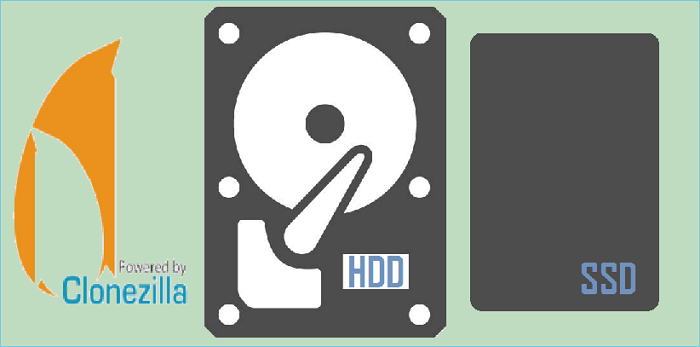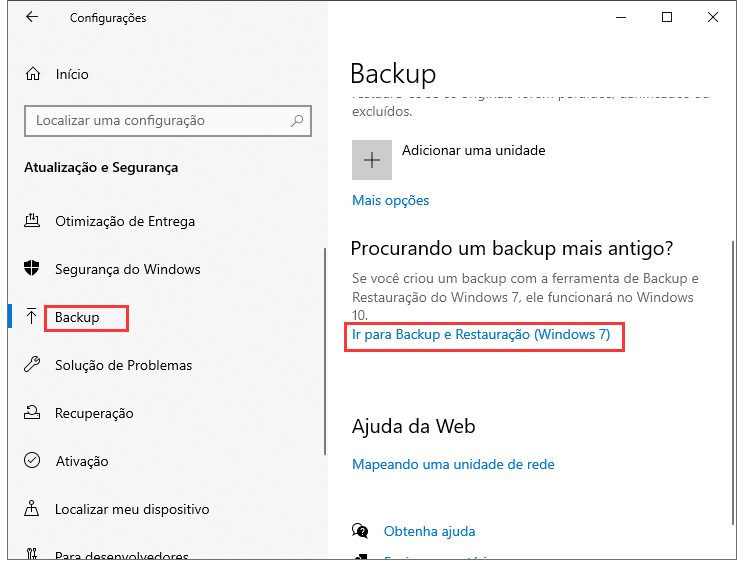Índice da página
Nunca ignore o disco rígido fazendo barulhos de clique como um pequeno problema mecânico ou algo inofensivo como o braço do atuador da cabeça se movendo para frente e para trás quando lê e grava dados. Um erro persistente " disco rígido faz barulho de clique ", também conhecido como clique da morte do HDD, indica alguma falha e que seu HDD está prestes a morrer ou já morreu. Este artigo da EaseUS descreverá como consertar o disco rígido fazendo barulho de clique. Vamos começar!
Como consertar o som de clique do disco rígido
A notícia de partir o coração é que o clique do disco rígido não pode ser consertado porque quando um disco rígido faz um som de clique, isso geralmente indica que o disco rígido chegou ao fim de sua vida útil ou está prestes a falhar. Uma vez que o som de clique começa, não é mais uma questão de se o disco rígido vai parar de funcionar, mas quando ocorre uma falha.
No entanto, a verdade é que você tem dados armazenados no seu disco rígido. Portanto, se você notar que seu disco rígido está fazendo ruídos de clique incomuns, siga estes métodos para verificar erros e salvar seus dados no disco rígido.
Solução 1. Faça backup dos seus dados imediatamente
O primeiro e mais crucial passo é fazer backup de dados importantes imediatamente. Você pode fazer backup do seu sistema ou arquivos em unidades externas ou soluções de armazenamento em nuvem. Para isso, o software de backup gratuito , EaseUS Todo Backup , vem para ajudar. Este software de backup gratuito pode fazer backup de arquivos, sistemas, discos e aplicativos em qualquer local de armazenamento.
Correção 2. Verifique a fonte de alimentação
A fonte de energia é uma causa comum de ruídos de clique em discos rígidos. Tente conectar seu computador a outra fonte. Se o som de clique parar, você saberá que é a fonte de energia e não o disco rígido com defeito.
Correção 3. Verifique as conexões
Certifique-se de que os cabos que conectam o disco rígido estejam bem presos. Às vezes, conexões soltas podem causar problemas próximos a falhas mecânicas. Além disso, os cabos podem ser danificados, resultando em seu disco rígido não funcionando corretamente. Nesse caso, você pode tentar trocar seus cabos para determinar se há algo errado com seu cabo de alimentação ou um problema com seu disco rígido. Se seu disco rígido ainda estiver clicando após a troca do cabo, você saberá que o problema é com seu disco rígido.
Correção 4. Clonar o disco rígido para um novo/bom
Você pode entrar em contato com a equipe de suporte do fabricante do disco rígido e enviar o disco rígido com clique para reparo, mas se o disco rígido com clique não tiver mais conserto, trocar por um novo é a única opção para você. Sob tais circunstâncias, você pode clonar o disco rígido para um novo. A clonagem pode ajudar você a transferir dados de um disco rígido para outro sem reinstalar o Windows ou perder dados.
Para clonar um disco rígido para outro disco rígido , você deve usar um software de clonagem de disco de terceiros, porque o Windows não tem recursos de clonagem para ajudar você a clonar um disco rígido. Para esse fim, um software profissional e dedicado de clonagem de disco, o EaseUS Disk Copy , é útil.
O EaseUS Disk Copy é uma ferramenta de clonagem de disco segura e confiável que permite clonar um disco rígido para outro em 3 cliques simples. Sua tecnologia setor por setor permite copiar um disco rígido bit por bit , clonar um disco com setores defeituosos ou clonar um disco rígido com falha para salvar seus dados no disco. Além disso, ele pode ajudar diretamente você a migrar seu sistema operacional para um novo disco rígido ao detectar um novo disco.
Se o seu disco rígido estiver fazendo um som de clique e você quiser salvar seus dados e o Windows, baixe o Disk Copy para clonar seu disco rígido para outro:
- Antes da clonagem
- ➡️Verifique a interface do seu disco rígido para determinar se é um HDD de 2,5 ou 3,5 .
- ➡️Prepare um cabo USB SATA ou um gabinete de disco rígido para conectá-lo ao seu PC.
Aviso prévio:
- A "Cópia setor por setor" solicita que o tamanho do seu disco de destino seja pelo menos igual ou maior que o do disco de origem. Deixe esse recurso desmarcado se desejar clonar um disco rígido maior para um disco rígido menor.
- Todos os dados no disco de destino serão completamente apagados, então tome cuidado.
Etapa 1. Para começar a copiar/clonar um disco inteiro para outro, escolha este disco como o disco de origem em "Modo de disco" e clique em "Avançar".
Etapa 2. Escolha o outro disco como disco de destino.
Etapa 3. Verifique o layout do disco dos dois discos. Você pode gerenciar o layout do disco de destino selecionando "Autofit the disk", "Copy as the source" ou "Edit disk layout".
- "Ajustar automaticamente o disco" faz algumas alterações por padrão no layout do disco de destino para que ele possa funcionar em seu melhor estado.
- "Copiar como fonte" não altera nada no disco de destino e o layout é o mesmo do disco de origem.
- "Editar layout do disco" permite que você redimensione/mova manualmente o layout da partição neste disco de destino.
Marque a opção "Marcar a opção se o destino for SSD" para colocar seu SSD em seu melhor desempenho.
Uma mensagem aparece agora, avisando que os dados serão perdidos. Por favor, confirme esta mensagem clicando em "OK" e depois clique em "Next".
Etapa 4. Clique em "Continuar" para executar oficialmente a tarefa.
O que não fazer se o seu disco rígido fizer barulho de clique
A menos que você seja um técnico experiente com conhecimento específico, consertar o disco rígido você mesmo não é recomendado. Uma coisa que você pode verificar é a fonte de energia. Você pode ter uma tomada de energia sobrecarregada e incapaz de fornecer energia suficiente. Você pode tentar substituir o cabo de energia porque ele pode apresentar mau funcionamento e precisar ser substituído. Você também pode cloná-lo para outro para abrir mão completamente do disco antigo para uma melhor experiência do usuário.
Dito isso, pode ser um problema menor, e algumas correções rápidas podem resolver o problema. No entanto, o que você fizer pode levar a mais danos e até mesmo perda permanente de dados. Você pode tentar diagnosticar e consertar seu disco rígido com cliques sozinho, mas deve ter cuidado antes e durante o processo. É melhor evitar os seguintes itens que não farão bem a você.
❌Resfrie seu disco rígido no freezer
Colocar o disco rígido no congelador pode parar o atrito estático ou restringir a mecânica. Ainda assim, é uma técnica muito ultrapassada para consertar o disco rígido que faz barulho. Uma vez que ele descongela e esquenta, isso resultará na corrosão do disco rígido e até mesmo dos componentes elétricos.
❌Abra a unidade você mesmo
Tente abrir a unidade e consertar o disco de clique você mesmo, pois isso pode danificá-lo completamente. Reparar as cabeças de leitura ou gravação exige uma instalação muito limpa, porque até mesmo pequenas partículas de poeira podem interferir no disco rígido e causar problemas. Você corre o risco de poeira e outros detritos corromperem seus dados sem um ambiente limpo.
Compartilhe este artigo nas redes sociais para ajudar outras pessoas a resolver o problema do disco rígido fazendo barulho de clique!
Por que seu disco rígido está fazendo barulho de clique
Um som de clique de um disco rígido é frequentemente chamado de "clique da morte". Esse som normalmente indica uma falha mecânica dentro do disco rígido. Aqui estão alguns motivos comuns pelos quais seu disco rígido faz um ruído de clique:
1️⃣Problemas com a cabeça de leitura/gravação ou braço do atuador desalinhado
HDDs antigos têm mais problemas do que discos rígidos novos, como cabeçotes desalinhados. Os cabeçotes ruins ou degradados têm mais probabilidade de piorar com o uso contínuo. Os cabeçotes de leitura e gravação são cruciais para acessar dados dos pratos magnéticos em um disco rígido. Se esses cabeçotes ou o braço do atuador estiverem danificados ou desalinhados, eles podem não conseguir localizar a posição correta no prato, causando um som de clique contínuo conforme o braço redefine sua posição repetidamente.
2️⃣Área de serviço com defeito
A área de serviço é parte do HDD onde os dados do fabricante são armazenados, conhecidos como firmware. Se ele for corrompido ou danificado, o braço atuador do seu disco rígido balançará para frente e para trás para encontrar as informações, impedindo que seu disco rígido opere corretamente.
3️⃣Problemas com PCB
A Placa de Circuito Impresso (PCB) controla a maioria das operações no seu disco rígido. Se picos de energia ou outros problemas elétricos o danificarem, o atuador pode não funcionar corretamente, resultando em sons de clique.
4️⃣Setores ruins
Setores danificados ou corrompidos no disco rígido podem fazer com que o cabeçote de leitura/gravação tente acessá-los, causando ruídos de clique repetidamente.
5️⃣Problemas de fornecimento de energia
Energia insuficiente ou flutuações podem causar comportamento irregular em discos rígidos, causando sons de clique.
6️⃣Danos físicos
Danos são a causa mais óbvia de cliques no HDD. Deixar cair ou manusear incorretamente o disco rígido pode amassar ou arranhar os pratos. Os pratos também podem ser deformados ou danificados por outros meios, como exposição a substâncias estranhas (poeira ou líquido), ambientes úmidos ou campos magnéticos fortes.
Para finalizar as coisas
Se você ouvir um som de clique no seu disco rígido ou fizer qualquer outro tipo de som, você deve verificar seguindo os métodos acima. Em tal situação, você deve tentar salvar seus dados primeiro. Você pode fazer backup ou clonar seu disco rígido para outro para salvar seus dados. Um som de clique no disco rígido geralmente indica que o disco está prestes a falhar. Sob tais circunstâncias, uma substituição do disco rígido pode ser seu primeiro curso de ação presumido.
A clonagem é a maneira mais fácil de substituir um disco rígido sem perder dados. O EaseUS Disk Copy pode ajudar você a clonar facilmente um disco para outro para economizar tempo e esforço na reinstalação do SO e programas. Basta baixá-lo no seu PC para ajudar você a recuperar seus dados do disco rígido que está clicando!
Perguntas frequentes sobre ruído de clique no disco rígido
1. O que é o som de clique em discos rígidos?
Deve ser o braço atuador da cabeça do disco rígido se movendo para frente e para trás. Quando o atuador da cabeça é usado, o movimento para ler e gravar dados deve ser fluido. Quando esse movimento não é suave, o atuador tenta se redefinir repetidamente, causando um som de clique do disco rígido. Alguns fatores levarão o disco rígido a fazer um som de clique, como fonte de alimentação insuficiente, alta temperatura, cabeça de disco desgastada/mal colocada, erro de rotação do disco rígido, área de serviço danificada, PCB danificada, etc.
2. Como evitar que o disco rígido faça um som de clique?
Para minimizar o risco de o disco rígido fazer ruídos de clique no futuro, você pode:
- Faça backups regulares : crie um backup de dados regularmente para garantir que você não perca arquivos importantes.
- Monitore a saúde do disco rígido : use um software de monitoramento de disco para monitorar a saúde e o desempenho do seu disco rígido.
- Evite choques físicos : coloque o computador com cuidado e evite quedas ou solavancos, pois choques físicos podem danificar os componentes internos do disco.
3. O som de clique do disco rígido é ruim?
O som de clique do disco rígido é um sintoma que geralmente indica uma falha no disco rígido causada por problemas mecânicos, como batidas de cabeçote ou pratos defeituosos.
Esta página foi útil? Seu apoio é importante para nós!

EaseUS Disk Copy
EaseUS Disk Copy é uma ferramenta de clonagem e migração de HD/SSD bem projetada e muito fácil de usar, que deve ser ideal para quem deseja migrar rápida e facilmente um disco de sistema existente para um novo disco (ou unidade SSD recém-instalada ) com o mínimo de configuração necessária.
-
Atualizado por
"Obrigado por ler meus artigos, queridos leitores. Sempre me dá uma grande sensação de realização quando meus escritos realmente ajudam. Espero que gostem de sua estadia no EaseUS e tenham um bom dia."…Leia a biografia completa
EaseUS Disk Copy

Ferramenta de clonagem dedicada para atender a todas as suas necessidades de clonagem de sistema, disco e partição.
Postagens populares
Mais recente
![]()
Mais recente
![]()
Mais recente
![]()
Mais recente
![]()
Mais recente
![]()
Tópicos interessantes